Princess Lerna
Admin
Nombre de messages : 28
Date d'inscription : 08/03/2008
 |  Sujet: Effet n°1 Sujet: Effet n°1  Mar 11 Mar - 21:08 Mar 11 Mar - 21:08 | |
| Avant, tout ce tuto est de Annie.. Mercii Cheriie ^^ Ma base a mOi 
3) Clique sur "Calque" puis "Nouveau calque de remplissage" et "Couleur unie". Remplie ce calque de #001465 à mettre en mode "Exclusion" à 100% d'opacité.
4) Clique sur "Calque" puis "Nouveau calque de remplissage" et "Couleur unie". Remplie ce calque de #001465 à mettre en mode "Lumiére tamisée" à 100% d'opacité.
5) Clique sur "Calque" puis "Nouveau calque de remplissage" et "Couleur unie". Remplie ce calque de #F591A6 en mode "Densité couleur +" à 30% d'opacité.
6) Puis clique une derniere fois sur "Calque" puis "Nouveau calque de remplissage" et "Couleur unie". Remplie ce calque de #E6E6E6 en mode "Densité couleur +" à 100% d'opacité.
7) Dupliquer votre base, la mettre au dessus de tout les calques puis la mettre en mode "Lumiére tamisée" à 50%.Voila le Resultat ^^  | |
|
